目次
テンプレートをデザインして、デジタルダウンロードで販売する場合、Canvaでこれらのファイルを作成し、編集権限でリンクを共有し、そのリンクを商品の「納品」に含めることができます。
私はケリーと申します。今回は、さまざまなプロジェクトの作成に利用できるデザインプラットフォーム、Canvaの使い方をご紹介します。 私はアーティスト兼デザイナーとして、個人使用であれ一般公開であれ、プロジェクトの作成に役立つ最高のツールを常に探しています。
今回は、Canvaで作成したテンプレートデザインをデジタル商品として販売する方法について説明します。 プロジェクトの種類によってデザインの仕様は異なりますが、今回は一般的な作成方法と、これらのテンプレートをどのように顧客と共有するかに焦点を当てます。
すでにデジタルビジネスを持っていて、このベンチャーにCanvaを使いたい人も、この旅に手を出したい初心者も、Canvaのテンプレートを売る方法を学ぶために読んでみてください!
キーテイクアウツ
- 写真の輪郭を整える背景リムーバーツールを使用するには、これらのプレミアム機能を利用できるCanva Proのサブスクリプションをお持ちである必要があります。
- 元画像を複製し、2枚目を1枚目より少し大きめにリサイズします。 1枚目の画像の後ろに合わせ、「画像編集」をクリックして色付きデュオトーン効果を追加し、色付きボーダーを作成します。
- あなたの顧客は、あなたから購入したテンプレートを使用するためにCanvaのアカウントを持つか作成する必要があるので、リストにその情報を含めるようにしてください
- あなたがサブスクリプションアカウントを持っていて、プレミアムエレメントやデザインを使用する場合、あなたの顧客も同じ種類のアカウントを持っていないと、それらのエレメントの上にウォーターマークが表示されないようにすることはできません。
Canvaのテンプレートとは
Canvaのテンプレートは、他の人と共有したり編集したりできるデザインです。 Canvaには、ビジョンボード、カレンダー、メモ、スライドデッキなどのプロジェクト用のテンプレートがたくさんありますが(プロジェクト作成の詳細については、チュートリアル記事をご覧ください)、人々は他のオプション、特にカスタマイズされたものを探しています。
Canvaのテンプレートを作成することで、購入者のためにレイアウトを構築し、購入者はカスタマイズされた詳細を記入するだけです!(招待状を考えてみてください、購入者は単にテキストボックスを編集して関連情報を含めるだけです)。
電子書籍のレイアウト、ソーシャルメディアのテンプレート、ブランドキット、ワークシート、プランナーなど、販売するために作成できるテンプレートは非常に種類が多く、数え切れないほどあります。
Canvaのテンプレートを販売するメリットとは?
デジタル・ダウンロードの販売は、成長し続けるビジネスの中で、個人にとって最も重要な収入源であり、ベンチャー企業となっています。 これは、特にここ数年、人々が少しの供給で済む余分な副業を探しているいくつかの理由から、着手する人気のベンチャー企業です。
デジタル・テンプレートやデジタル・プロダクトが人気の理由は、まず、多くのツールや素材を必要としないことです。 デジタル・プロダクトでは、送料や、人気が出なければ使われない可能性のある素材を購入する心配がないのです。
また、デジタルプロダクツを販売することで、商品を作る時間を短縮できることも、ビジネスの選択肢の一つになっています。 販売者のショップにはたくさんのテンプレートがありますが、1回作った商品を無限に販売できることは、まさにセールスポイントと言えるでしょう。
Canvaのテンプレートを販売することが流行っているとはいえ、時間を節約してデザイン済みのものを買いたいという個人はたくさんいます!特にニッチを作ることができれば、あなたの作品を求めている人を見つけることができますよ。
Canvaで作ったテンプレートの作り方・売り方
このチュートリアルでは、Canvaのテンプレートを販売するための一般的な方法について説明します。 これは、プロジェクトや販売するプラットフォームには非常に多くの種類があるため、ユーザーのニーズに合ったものを選択する必要があるためです。
以下の手順で、Canvaのテンプレートをデザインして販売する方法を学びます。
ステップ1. まず、Canvaにサインインして、販売したいテンプレートの種類を選択します。
Canvaですでに作られているテンプレートを選んで、さらに編集することもできますし(このルートで行く場合の重要な情報を説明します)、検索オプションから空白のオプションを選んで、プロジェクトの種類に応じた正確な寸法にすることも可能です。

ステップ2. キャンバス上に、プロジェクトに含める要素や画像を追加していきます。 Canvaライブラリにすでに含まれている画像を使用する場合は、Canvaのページで エレメント をクリックし、目的の画像を検索してください。
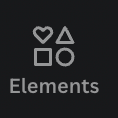
また、Canvaのライブラリに自分の画像をアップロードして、プロジェクトに含めることもできます。
ステップ3. 完成して満足できるまで、デザインテンプレートを作成し続けます。
プレミアムアカウントに含まれるデザインエレメントを使用する場合、ウォーターマークなしでそのデザインにアクセスするには、購入者もCanvaの有料会員になっている必要があることに留意してください。
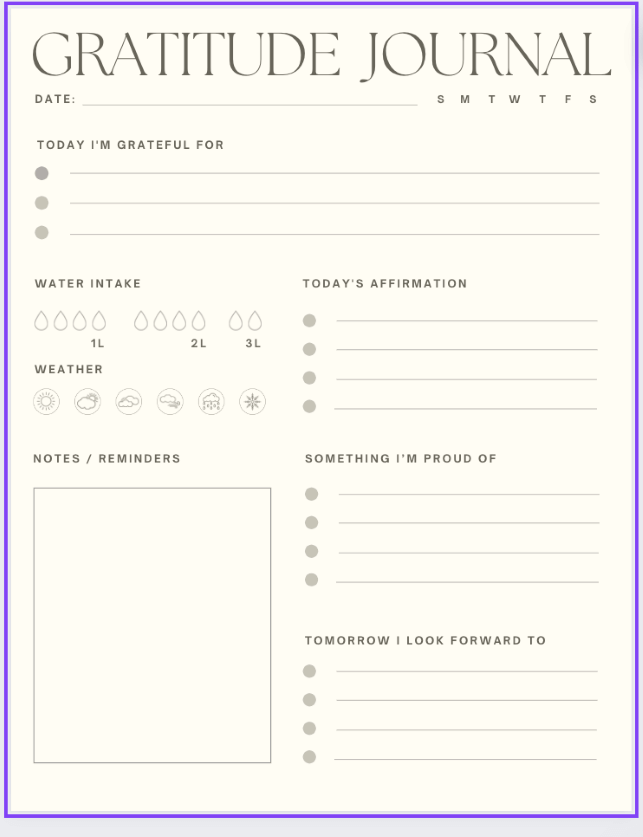
ステップ4. Creative Market、Etsy、自分のウェブサイトなど、オンラインストアを立ち上げて商品を販売するのが一般的な方法です。
商品の出品名、詳細、価格を必ず記載し、詳細では購入者がCanvaに戻るためのリンクを受け取ることを説明します。
ステップ5. 購入者に配信するテンプレートリンクを取得するために、(配信方法に追加することは、ストアのプラットフォームによって異なります)Canva上で、次のようにクリックします。 シェア ボタンをクリックします。
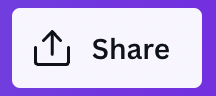
ステップ6. 表示されたドロップダウンメニューの中から、次のようなボタンが表示されているものを探します。 もっと見る というオプションが表示されますが、これは特に テンプレートリンク クリックすると、そのリンクをコピーして、ストアの配送画面に貼り付けることができます。
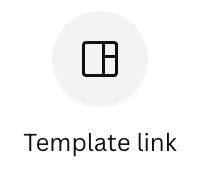
テンプレートを作って販売する簡単な方法です。
Canvaのテンプレート販売に関する重要な事実
Canvaを使ってテンプレートを販売する方法を正しく行うために、以下の情報に留意してください。
Canvaのテンプレートを使って編集して販売することはできますが、編集の量は、それが別の製品であるように十分でなければなりません。 テンプレートを開いて、色、フォント、または単一の要素を変更するだけで、それを自分の作品として主張することはできません。
あなたが購読アカウントを持っていても、購入者が持っていない場合は、プレミアム要素の上にウォーターマークが配置されることを忘れないでください。 あなたのテンプレートを誰でもアクセスできるようにしたい場合は、このことを覚えておいてください。
最終的な感想
テンプレートを作って販売し、副収入を得ることに挑戦するのは悪いことではありません!Canvaは、あなたが創造的なモラルを維持し、他の誰の作品も盗まないように、本当に自分のテンプレートを設計する限り、これを行うための素晴らしいプラットフォームです。
Canvaのプラットフォームを使ってデザインしたデジタル製品やテンプレートを販売するようになった人はたくさんいるようです。 もしあなたがその一人なら、ぜひご連絡ください!このベンチャーに乗り出す際に学んだヒントや教訓があれば、以下で共有してください(ここでは門外漢はお断りします)。

